PS利用颜色混合带抠黑色背景火焰
1、打开PS软件,执行文件-打开命令,快捷键Ctrl+O打开背景素材文件。

2、按Ctrl+J复制背景图层得到图层1.

3、新建空白图层2,快捷键Ctrl+Shift+N新建,填充蓝色,并将图层2置于图层1下方。

4、双击图层1,打开图层样式编辑框。
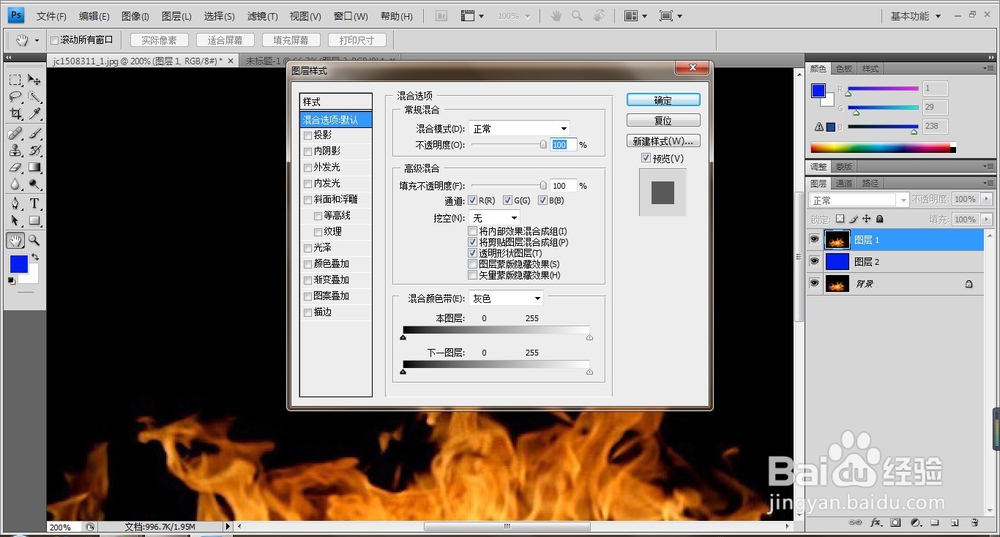
5、按住Alt键在混合颜色带本图层上滑动滑块,看预览图,直到黑色消失。

6、选择图层2,填充黄色,查看效果。火焰已快速抠好,保存PSD格式可用于各个背景。

声明:本网站引用、摘录或转载内容仅供网站访问者交流或参考,不代表本站立场,如存在版权或非法内容,请联系站长删除,联系邮箱:site.kefu@qq.com。
阅读量:148
阅读量:172
阅读量:156
阅读量:48
阅读量:115